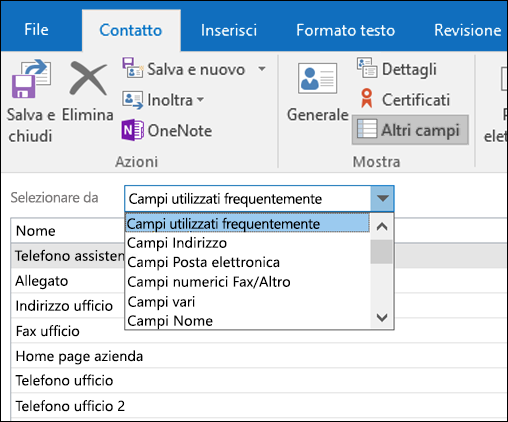Nota: Questo articolo ha esaurito la sua funzione e verrà ritirato tra breve. Per evitare problemi di "Pagina non trovata", si sta procedendo alla rimozione dei collegamenti noti. Se sono stati creati collegamenti a questa pagina, rimuoverli per contribuire a ottimizzare il Web.
Non tutti i campi delle informazioni di contatto si adattano al modulo contatto. Per aggiungere o aggiornare le informazioni per un contatto, è possibile visualizzare tutti i campi delle informazioni in una tabella usando la pagina tutti i campi . Quando si torna al modulo di contatto, le informazioni aggiornate sono disponibili nel campo corrispondente.
Nota: Se le informazioni aggiornate non vengono visualizzate nel modulo di contatto, ad esempio a causa di vincoli di spazio, le informazioni sono disponibili nell'elenco nella sezione correlata del modulo di contatto o nella tabella tutti i campi correlati.
Aggiungere o aggiornare le informazioni di contatto
-
In un contatto aperto, nel gruppo Mostra della scheda contatto fare clic su tutti i campi.
-
Nell'elenco Seleziona da scegliere il tipo di informazioni che si desidera aggiungere o modificare.
-
Individuare le informazioni che si desidera aggiungere o modificare nella colonna nome e nella colonna valore accanto a essa digitare le informazioni.
-
Nel menu contatto principale fare clic su salva & Chiudi.
Nota: Per visualizzare il contatto aperto in qualsiasi momento, nel gruppo Mostra della scheda contatto , in tutti i campi , fare clic su generale. Le nuove informazioni non vengono salvate, tuttavia, finché non si fa clic su salva & Chiudi in una visualizzazione.
Creare un campo personalizzato
Non si è limitati ai campi forniti nel modulo di contatto. Per creare un campo di contatto definito dall'utente o personalizzato, eseguire le operazioni seguenti:
-
In un contatto aperto, nel menu contatto fare clic su tutti i campi.
-
Nell'elenco Seleziona da scegliere campi definiti dall'utente in questo elemento.
-
Fare clic su nuovo nella parte inferiore della finestra del contatto.
-
Nella casella nome della finestra di dialogo nuovo campo Digitare un nome per il campo.
-
Negli elenchi tipo e formato Selezionare le proprietà appropriate per il campo. I tipi di informazioni includono, ad esempio testo, numero, data/ora, sì/no e parole chiave. Il formato appropriato dipende dal tipo selezionato.
Nota: Per apportare modifiche ai campi definiti dall'utente, fare clic sul campo, fare clic su Proprietàe quindi apportare le modifiche.